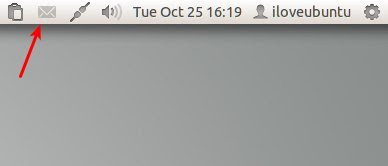Correggere la notifica del Messaging Menu con le icone Faience e Faenza
Su Ubuntu come ben sappiamo è presente il Messaging Menu un applet che ci permette di gestire sia l’account e i messaggi del nostro Client Email e dei nostri Social Network. Al ricevimento di un nuovo messaggio apparirà la notifica con indicato il mittente e destinatario per alcuni secondi e l’icona del nostro Messaging Menu cambierà colore indicandoci che abbiamo dei messaggi da leggere.
Se utilizziamo al posto delle icone di default le famose e tanto utilizzate icone Faenza e le nuove Faience noteremo che la notifica del Messaging Menu non è corretta ed in caso di nuovi messaggi l’icona a forma di busta cambierà lievemente di colore rendendola quasi uguale a quella di default.
In caso di nuovi messaggi potremo aver difficoltà a notare la differenza dell’icona del Messaging Menu possiamo comunque correggere tutto questo portando l’icona di color rosso in caso di nuovi messaggi non letti, ecco come.
Per correggere il problema della notifica del Messaging Menu con le icone Faience e Faenza su Ubuntu basta semplicemente digitare da terminale:
Per le icone Faenza
Se installate da repository o pacchetto
sudo cp /usr/share/icons/Faenza/status/22/new-messages-red.png /usr/share/icons/Faience/status/22/indicator-messages-new.png
Se installate nella home
cp .icons/Faenza/status/22/new-messages-red.png .icons/Faience/status/22/indicator-messages-new.png
Per le icone Faience
Se installate da repository o pacchetto
sudo cp /usr/share/icons/Faience/status/22/new-messages-red.png /usr/share/icons/Faience/status/22/indicator-messages-new.png
Se installate nella home
cp .icons/Faience/status/22/new-messages-red.png .icons/Faience/status/22/indicator-messages-new.png
Importante: Se utilizzate le varianti come Faenza-Dark basta cambiare nel comando la cartella Faenza o Faience con il tema utilizzato
Riavviamo o terminiamo la sessione ed ecco la nostra notifica del Messaging Menu corretta.